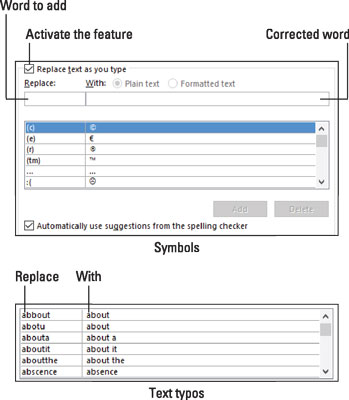Ef þú missir af gamla sjálfvirka texta eiginleikanum í Word 2016 geturðu látið eins og sjálfvirk leiðrétting sé sjálfvirk texti. Annar eiginleiki AutoCorrect (eftir að hafa lagfært villur í hástöfum) er að skipta út algengum innsláttarvillum og öðrum texta fyrir réttar útgáfur. Þessi eiginleiki er svipaður og gamla AutoText eiginleikinn, elskaður af Word notendum frá fyrri kynslóðum.
Fyrsta settið af leiðréttingum breytir algengum texta skammstöfunum í viðeigandi tákn, svo sem (C) í höfundarréttartáknið, ©. Þessi tákn eru staðsett efst á listanum Skipta út texta þegar þú skrifar listanum, sýnd hér (efst).
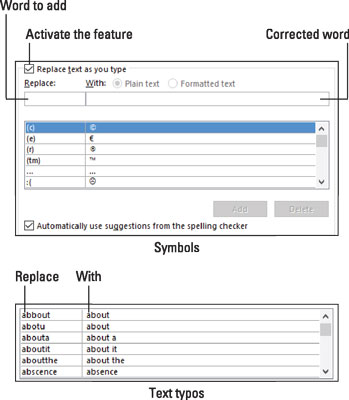
Sjálfvirk leiðrétting er skipta-textalisti.
Fyrir utan tákn inniheldur textalisti AutoCorrect algengar innsláttarvillur, sýndar neðst á myndinni. Þegar þú slærð inn eitt af hlutunum vinstra megin á listanum setur Word sjálfkrafa inn réttan texta hægra megin - að því gefnu að Skipta út texta þegar þú skrifar skipunina sé virk.
Til að tryggja að eiginleikinn sé virkur eða til að bæta við öðru orði til að leiðrétta skaltu hlýða þessum skrefum:
Smelltu á File flipann og veldu Valkostir.
Í Word Options valmyndinni, veldu Proofing vinstra megin.
Smelltu á hnappinn AutoCorrect Options.
Sjálfvirk leiðrétting svarglugginn birtist með sjálfvirkri leiðréttingu flipanum fyrir framan.
Gakktu úr skugga um að það sé hak við valkostinn Skipta út texta þegar þú skrifar.
Þegar hakið er til staðar er eiginleikinn virkur.
Til að bæta við öðru orði, eins og break to replace braek , haltu áfram með skref 5.
Í Skipta út textareitnum skaltu slá inn orðið sem þú skrifar oft rangt.
Til dæmis, braek .
Í Með reitnum skaltu slá inn orðið til að koma í stað rangslá orðsins.
Svo sem brot .
Smelltu á Bæta við hnappinn.
Smelltu á Í lagi til að loka sjálfvirkri leiðréttingu svargluggans og síðan á OK til að loka valmyndinni Word Options.
Þú getur endurtekið skref 5 til 7 til að bæta við nokkrum uppáhalds innsláttarvillum þínum. Alltaf þegar orðið sem þú tilgreinir í skrefi 5 er slegið inn kemur orðið sem þú slærð inn fyrir skref 6 sjálfkrafa í staðinn.